- iPad와 Android 사이 파일 전송은 로컬 Wi‑Fi(P2P), 반(半)로컬 코드 기반 전송, 또는 클라우드 업로드 방식으로 해결할 수 있습니다. 각 방법은 속도·보안·편의성에서 차이가 있으니 사용 상황에 따라 선택하세요.
- 빠르게 전송하려면 Zapya/Xender 등 LAN 기반 앱을, 인터넷 환경에서 간편히 옮기려면 Google Drive/OneDrive 또는 SendAnywhere를 사용하세요.
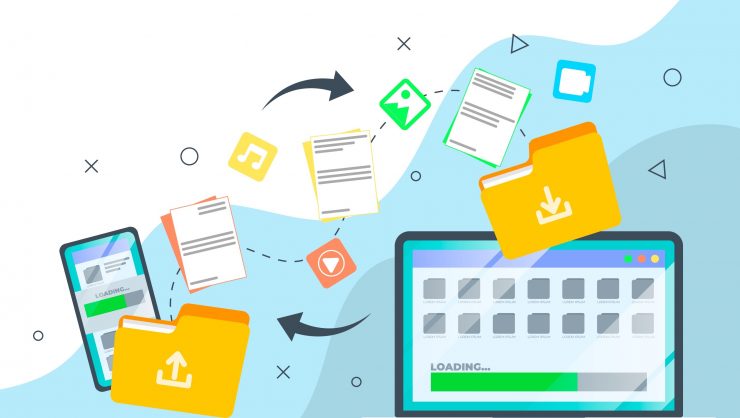
스마트폰과 태블릿이 서로 다른 운영체제(iOS ↔ Android)일 때 파일을 옮기는 일은 번거로울 수 있습니다. 과거에는 iOS에서 다른 플랫폼으로 직접 전송하는 것이 까다로웠지만, 현재는 다양한 앱과 서비스 덕분에 비교적 쉽게 파일을 넘길 수 있습니다.
이 문서에서는 iPad와 Android 간 파일·사진·비디오·문서 전송에 사용 가능한 실무적 방법을 단계별로 설명하고, 실패 케이스·대안·보안 주의사항·테스트 기준 등 실전에 필요한 자료를 함께 제공합니다.
핵심 전송 방법 요약
- LAN/Wi‑Fi 직접 연결(예: Zapya, Xender, ShareIt): 로컬 네트워크로 빠르게 전송. 인터넷 불필요.
- 반(半)로컬(코드/링크 기반, 예: SendAnywhere): 코드 입력이나 링크로 파일을 일시 서버에 올려 상대가 받음.
- 클라우드(예: Google Drive, OneDrive, WeTransfer): 인터넷 업로드/다운로드 방식. 백업 저장이 가능.
- 컴퓨터 경유(아이튠즈/Finder/파일 탐색기): USB 케이블로 중간 기기를 사용.
1. LAN/Wi‑Fi 직접 연결 — Zapya 사용법
Zapya는 iPad ↔ Android 간 로컬 네트워크를 만들어 파일을 주고받기 쉬운 앱입니다. 수신측(받는 기기)이 로컬 네트워크를 생성하면 송신측이 연결해 전송합니다. 아래 단계는 iPad에서 Android로 전송하는 예시입니다(반대 방향도 유사).
중요: 양쪽 기기에 Zapya 앱이 설치되어 있어야 합니다.
Step 1: iPad와 Android에 각각 App Store, Play 스토어에서 Zapya를 설치합니다.
참고: 여기서는 iPad → Android 전송을 기준으로 설명합니다. 역방향은 같은 절차를 따르세요.
Step 2: iPad에서 Zapya 앱을 엽니다.
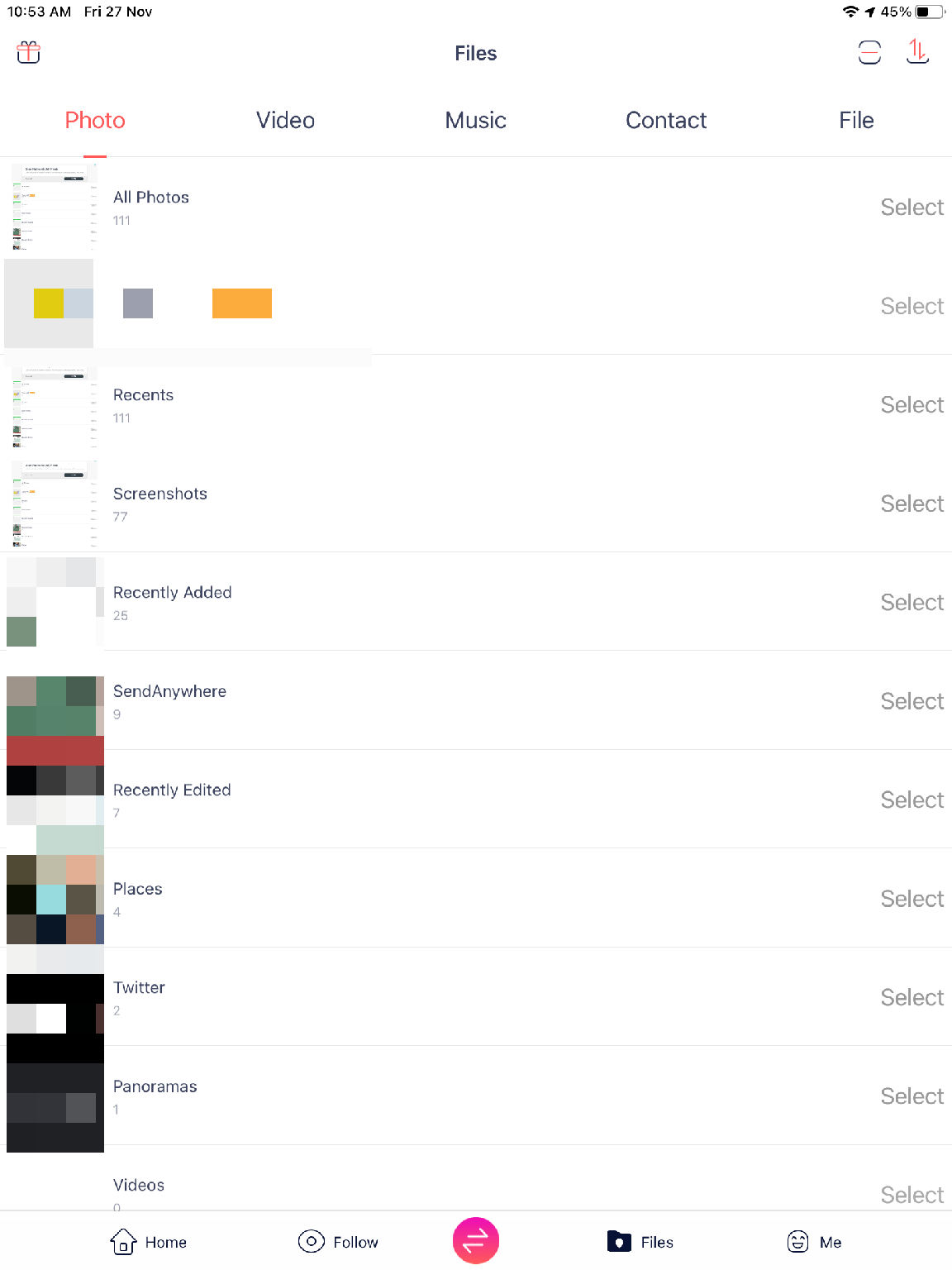
Step 3: iPad에서 화면 하단 중앙에 있는 Transfer(전송) 버튼을 탭합니다.
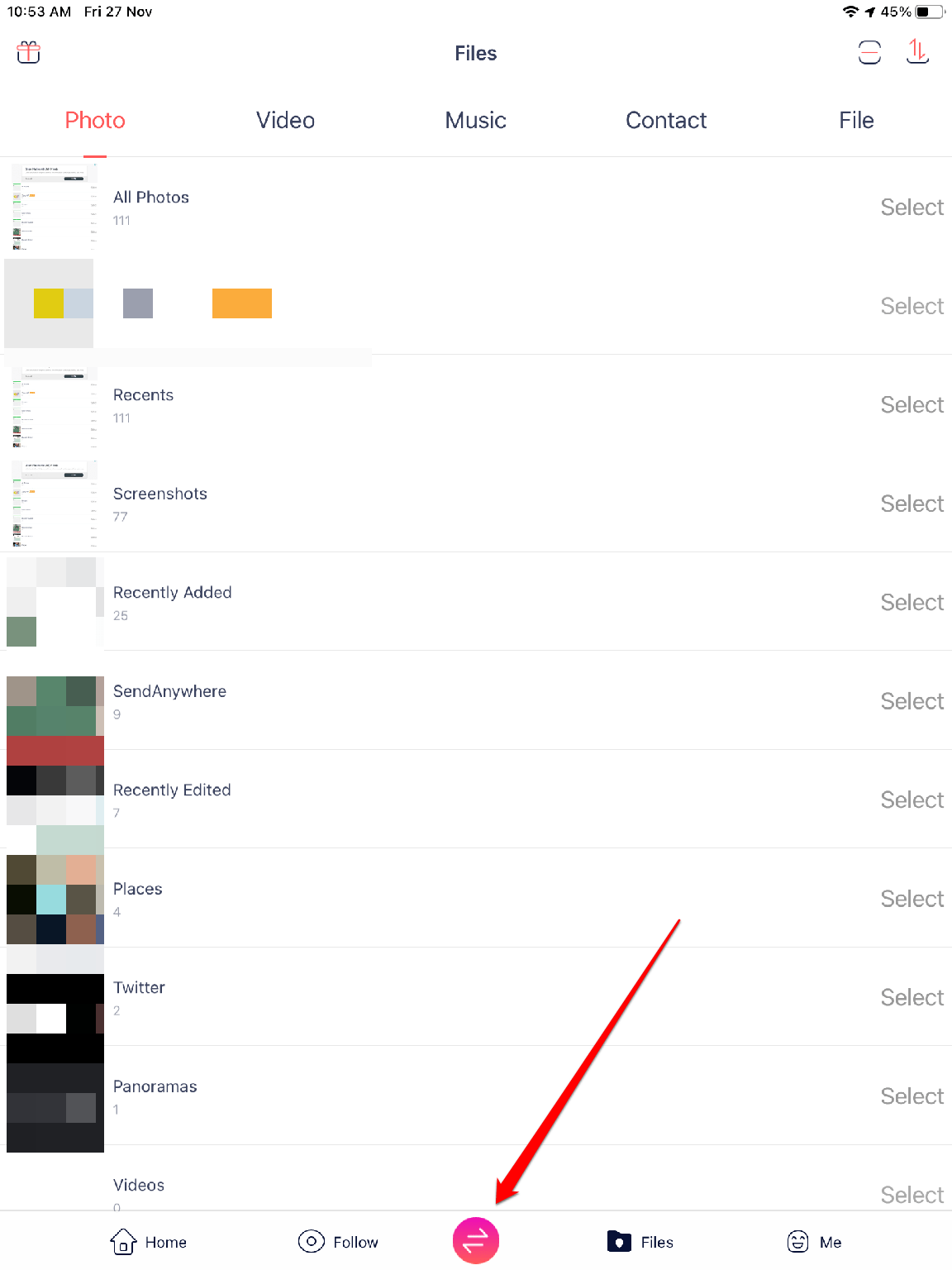
Step 4: 전송 가능한 기기를 검색하는 화면이 생성됩니다.
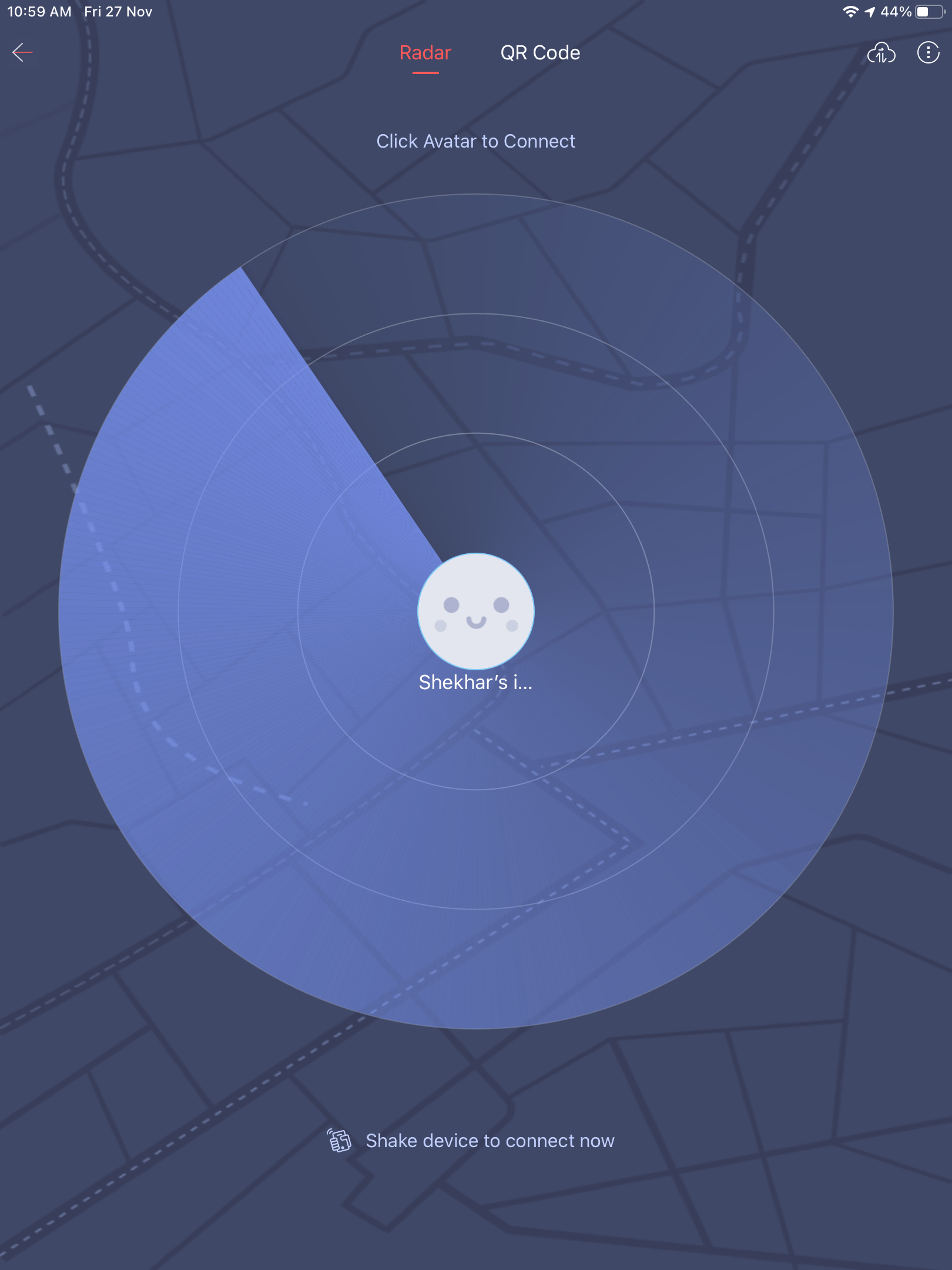
Step 5: Android에서 Zapya를 열고 하단 중앙의 Transfer(전송) 버튼을 탭합니다.
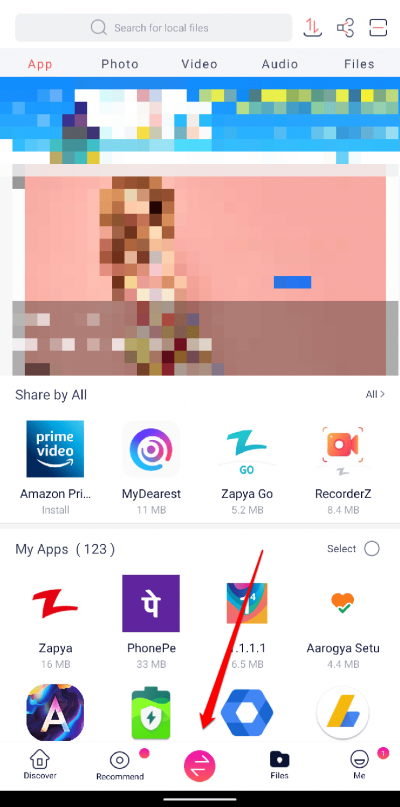
Step 6: Android에서 Receive(수신) 버튼을 탭합니다.
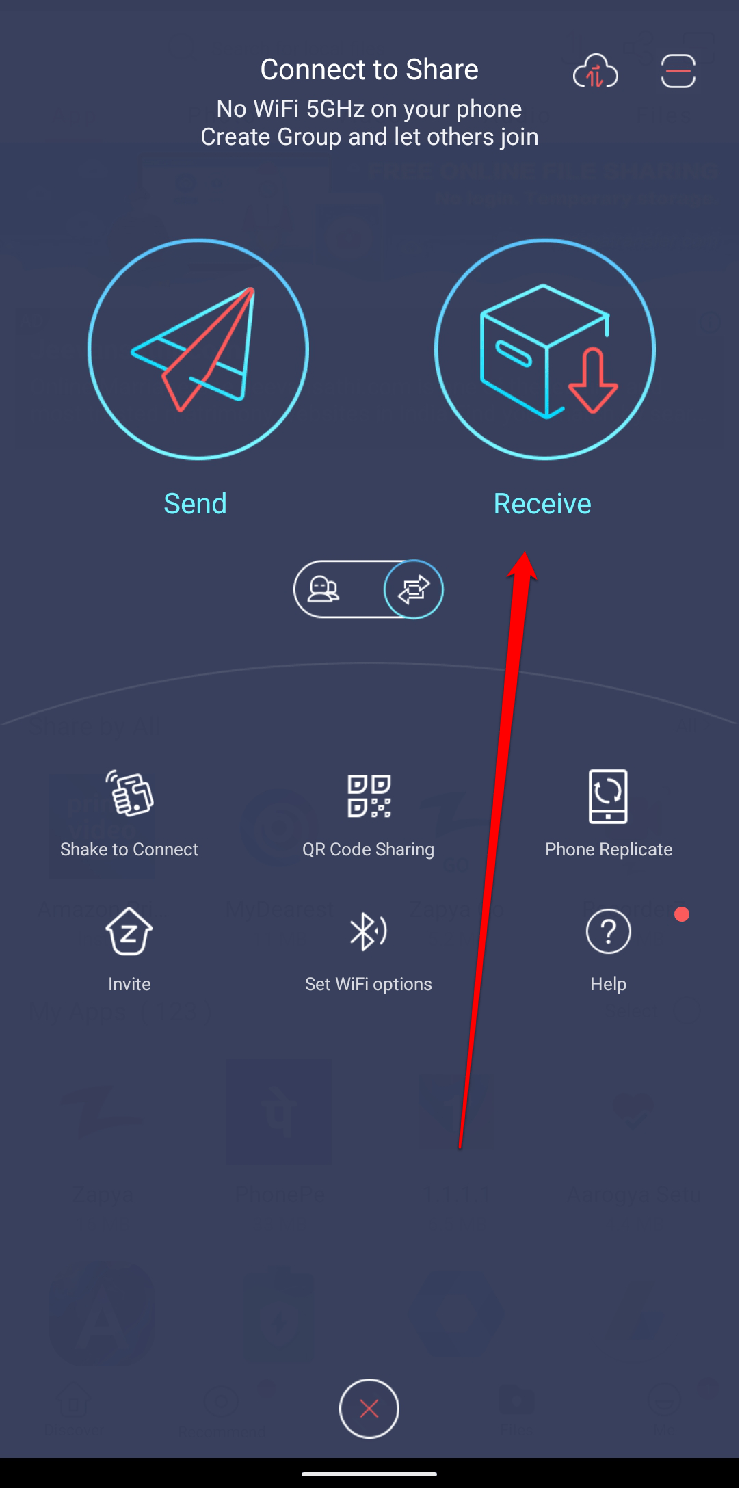
Step 7: Android에 QR 코드가 표시됩니다.
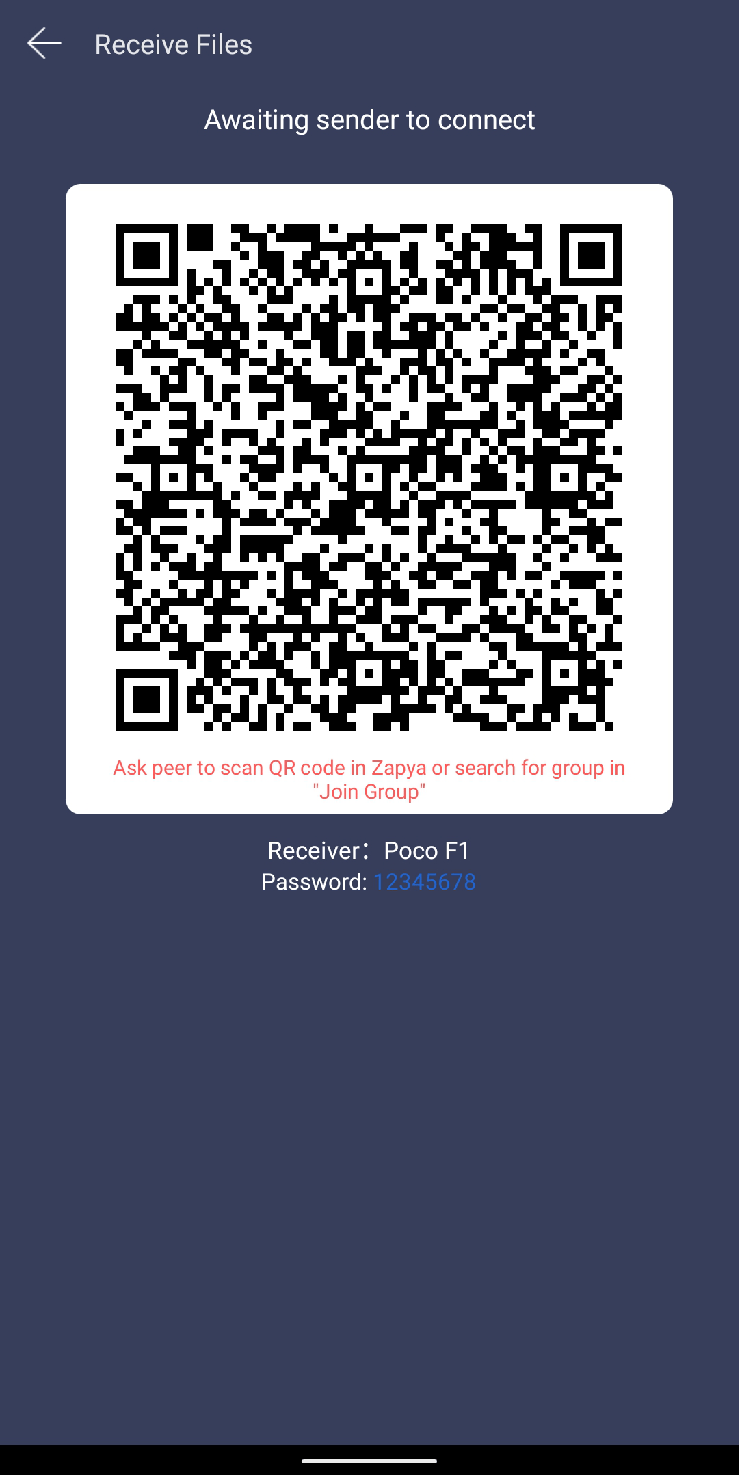
Step 8: iPad로 돌아와 화면 상단의 QR 코드 영역을 탭합니다.
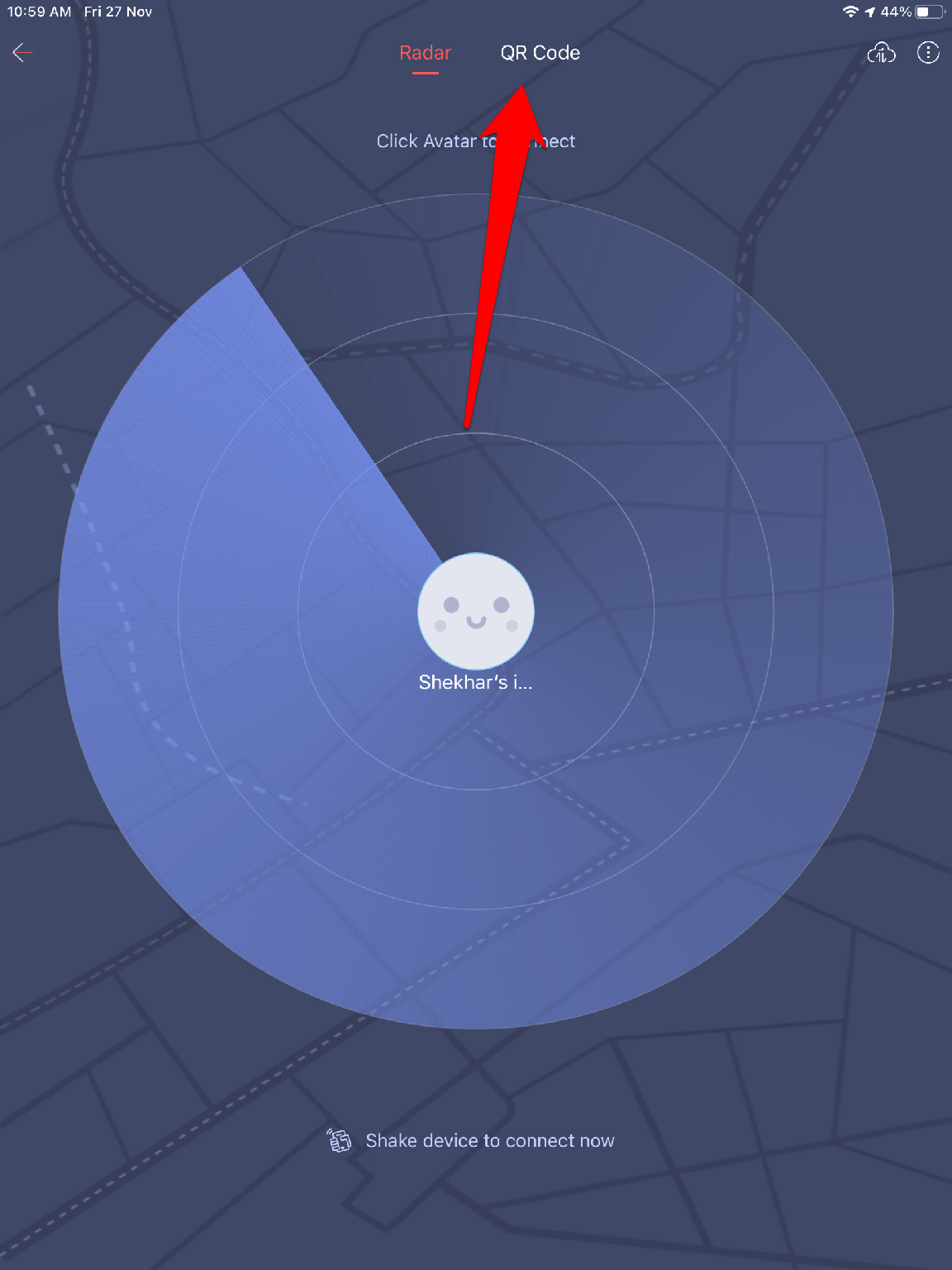
Step 9: iPad로 Android 화면의 QR 코드를 스캔합니다.
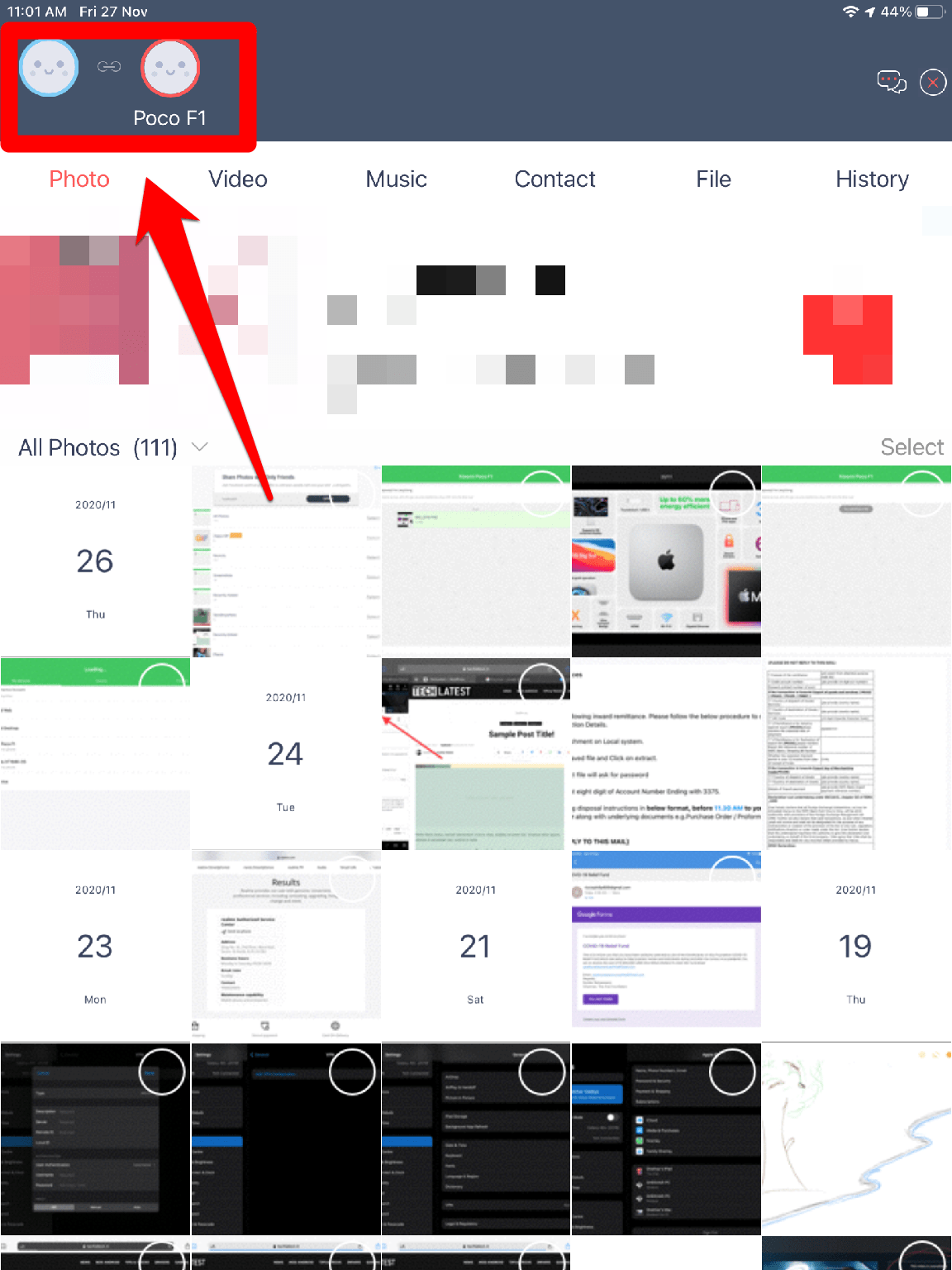
Step 10: 두 기기가 연결되면 전송할 파일을 선택할 수 있습니다.
Step 11: 보내려는 파일을 찾아 한 번 탭해 선택합니다. 하단에 Send(전송) 버튼이 나타납니다.
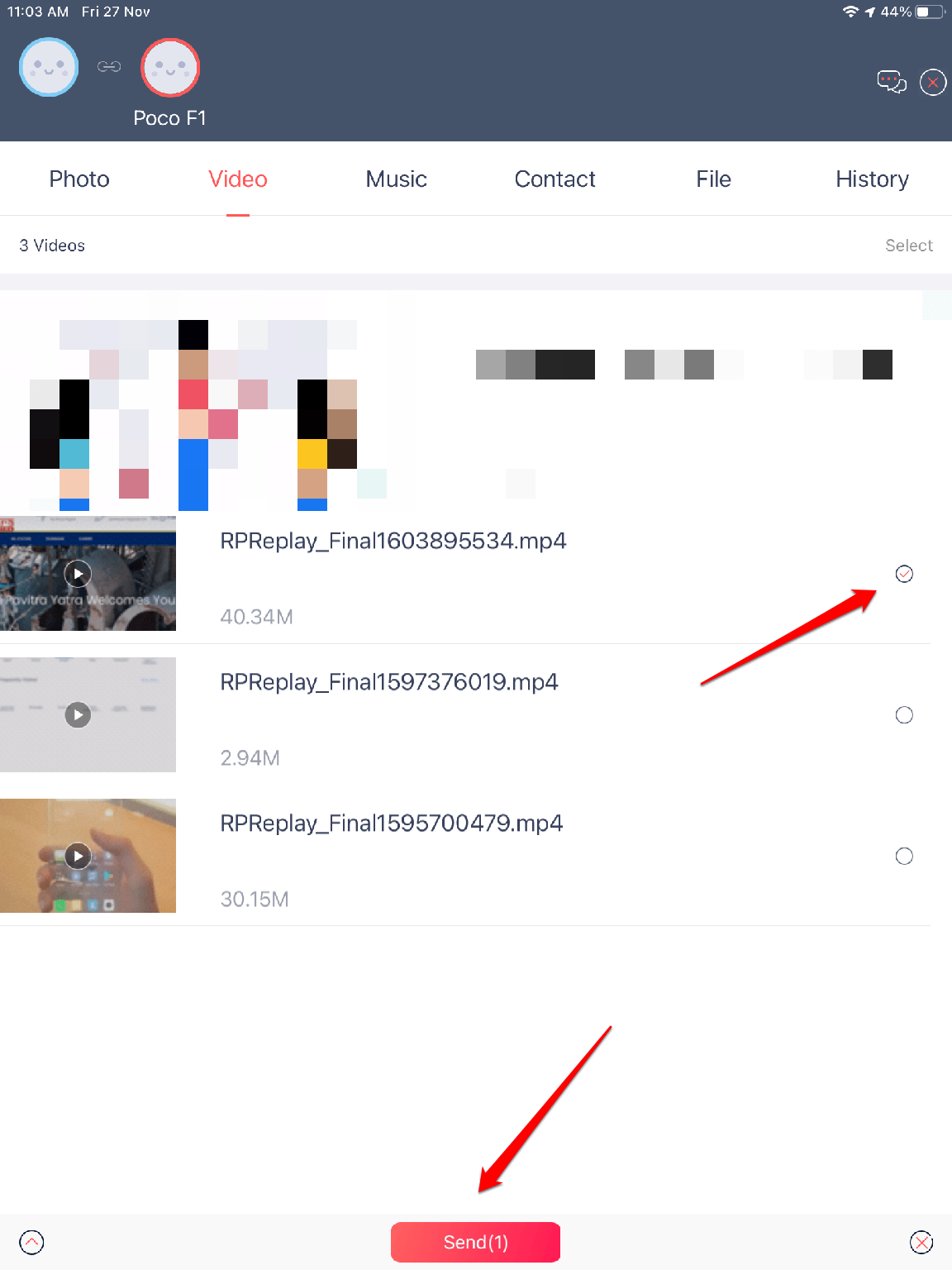
Step 12: Send를 탭하면 선택한 파일이 Android로 전송됩니다.
중요: LAN 전송은 같은 Wi‑Fi 네트워크이거나 앱이 가상 핫스팟을 만들 때 가장 빠릅니다. 방화벽이나 네트워크 격리(기업용 Wi‑Fi)는 연결을 방해할 수 있습니다.
다른 유사 앱: ShareIt, JioSwitch, Xender (작동 원리는 유사)
2. 반(半)로컬 전송 — SendAnywhere 사용법
SendAnywhere는 6자리 코드나 다운로드 링크로 파일을 임시 공유하는 서비스입니다. 서버를 통해 전송 환경을 만들고 상대는 코드 입력으로 파일을 다운로드합니다.
Step 1: iPad와 Android에 SendAnywhere 앱을 설치합니다.
참고: 아래는 iPad → Android 기준입니다.
Step 2: iPad에서 SendAnywhere를 엽니다.
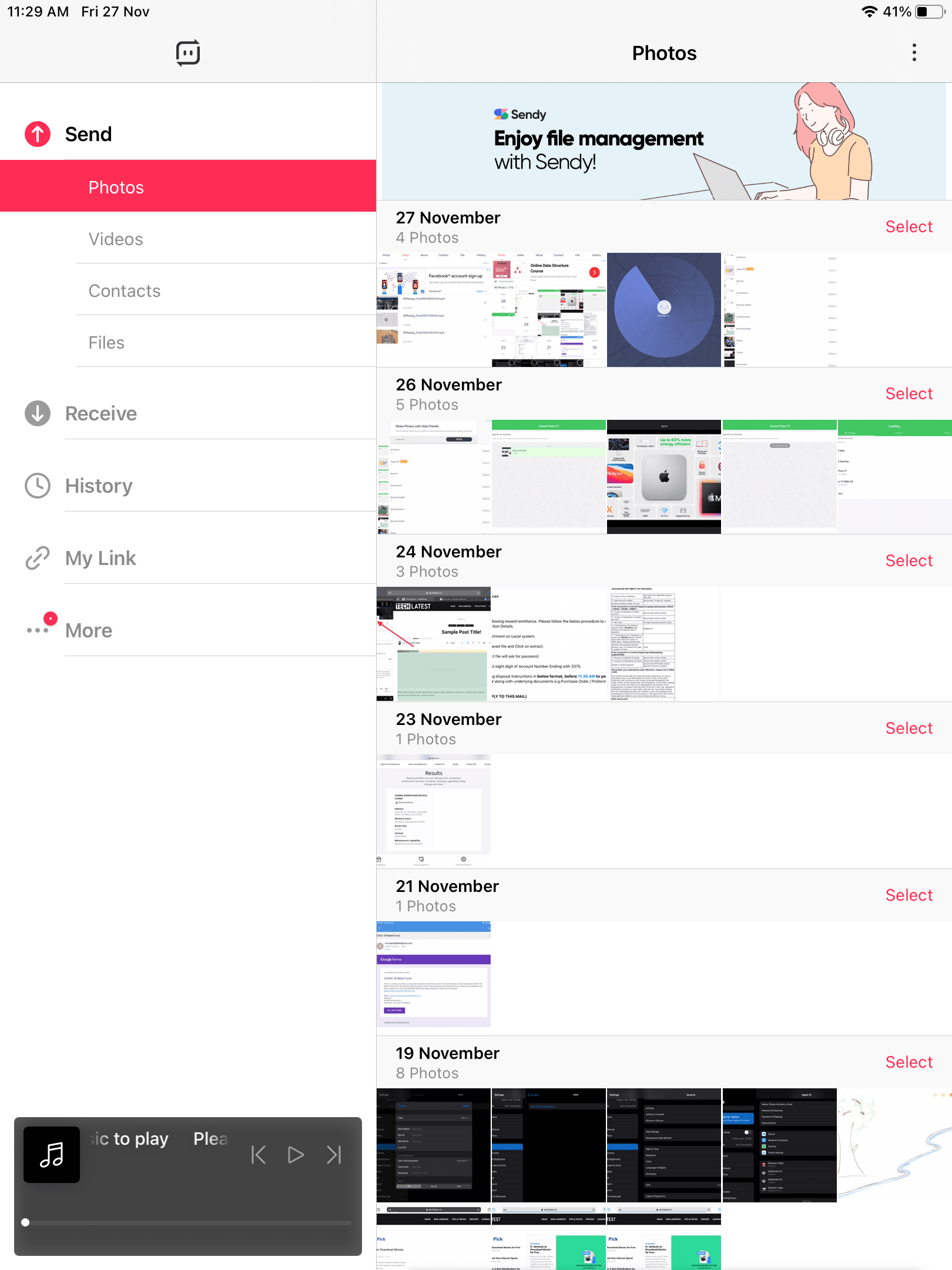
Step 3: Send(보내기) 섹션에서 전송할 파일을 찾습니다.
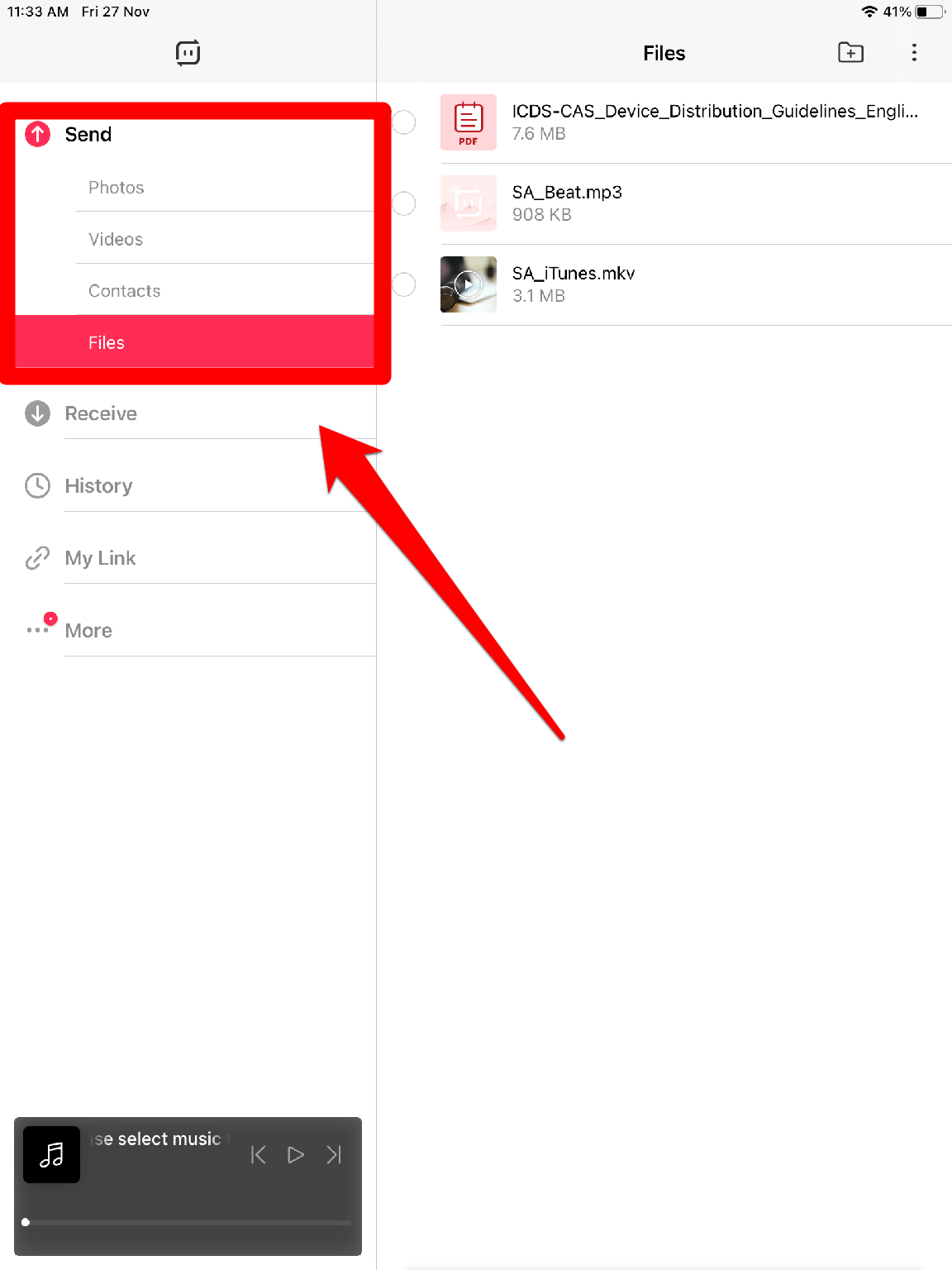
Step 4: 파일을 탭해 선택하면 화면 하단에 Send 버튼이 나타납니다.
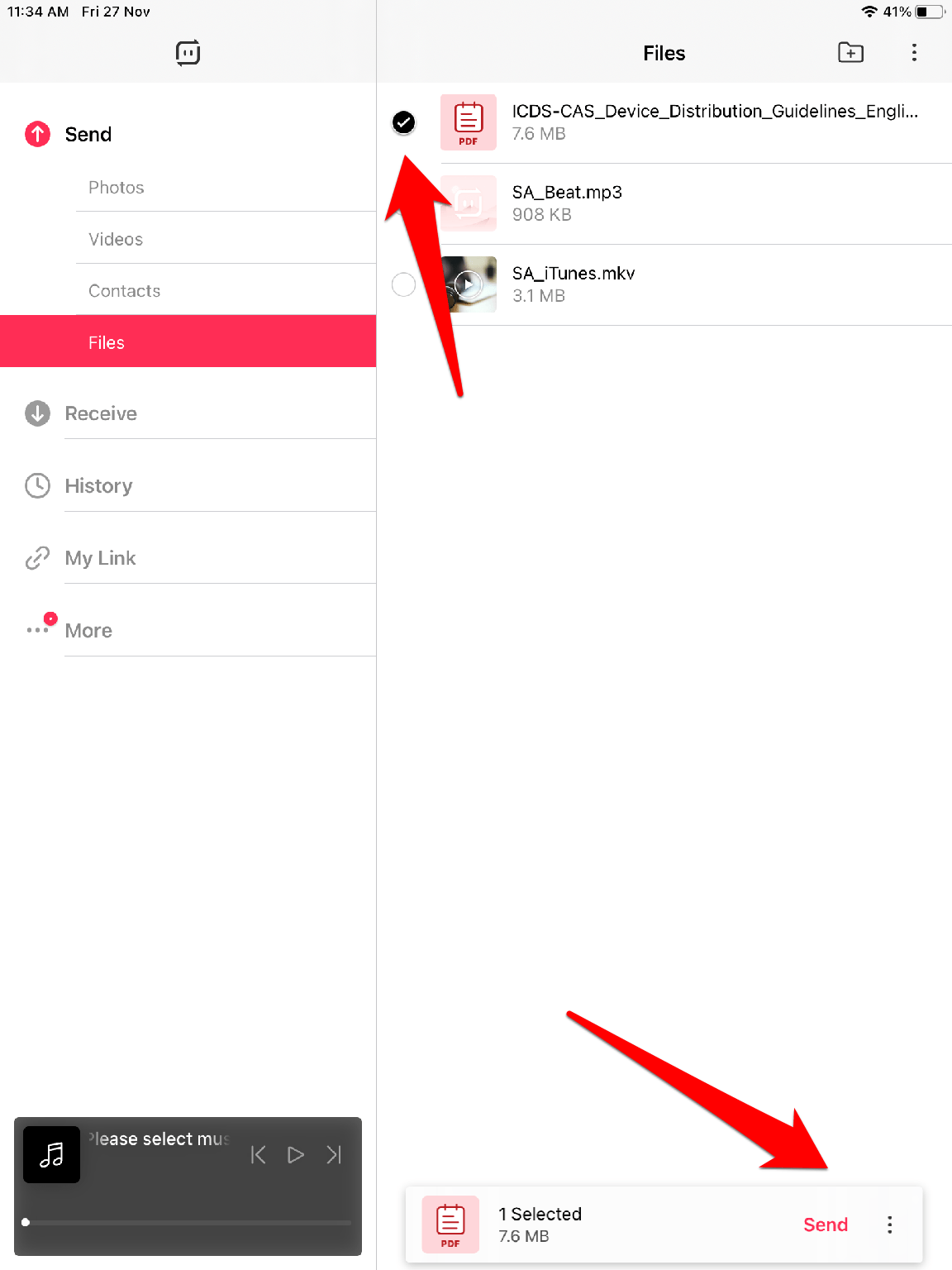
Step 5: Send를 탭하면 6자리 코드 또는 다운로드 링크가 생성됩니다.
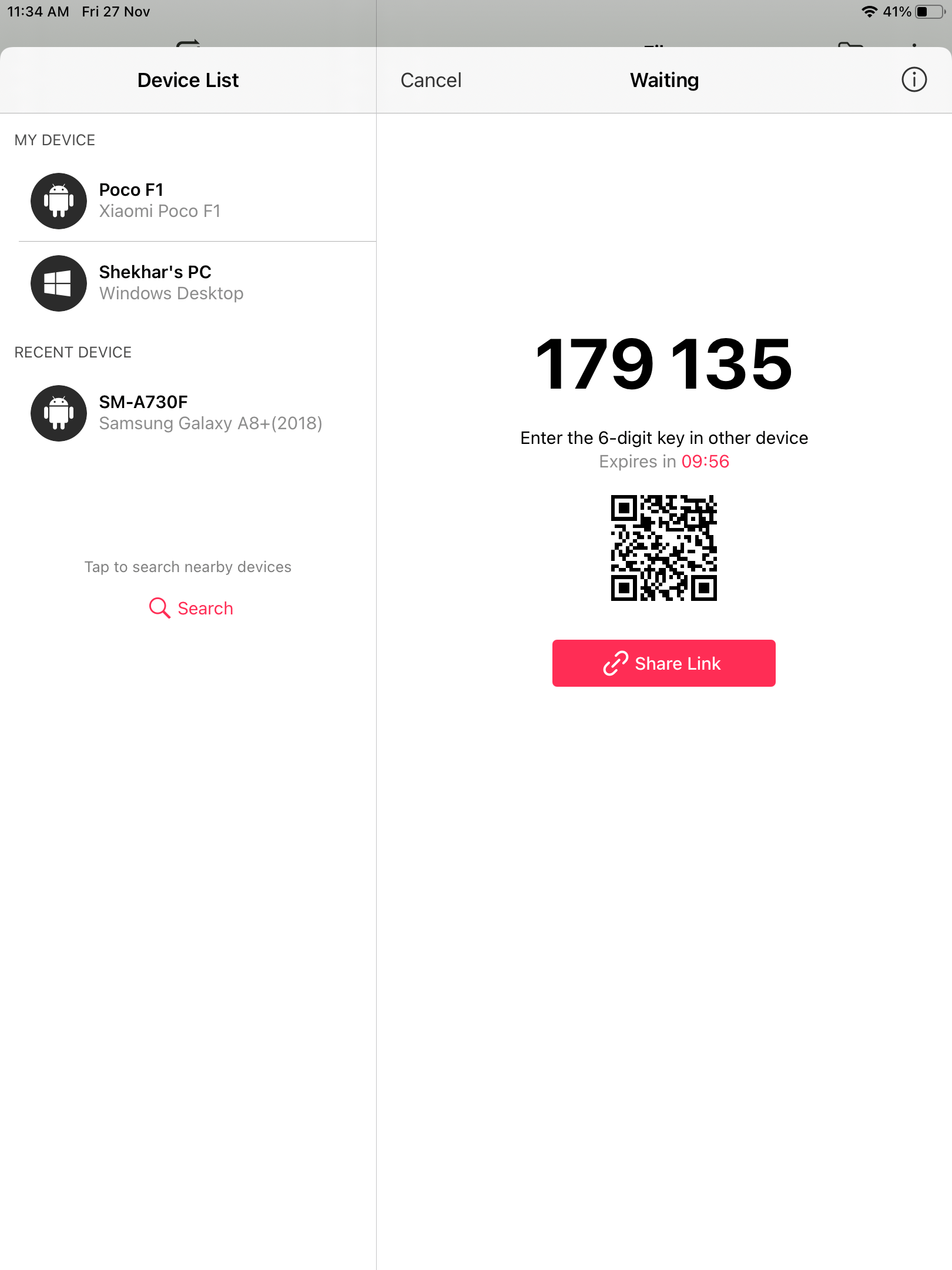
Step 6: Android에서 SendAnywhere를 열어 Receive(수신)로 이동합니다.
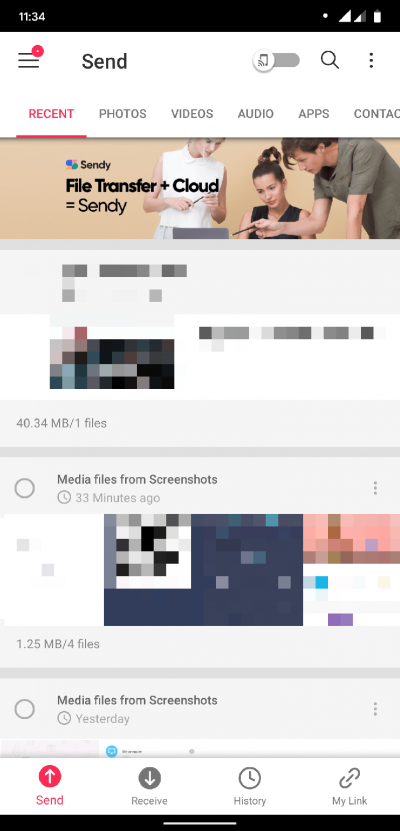
Step 7: Receive에서 표시된 입력란에 iPad에서 받은 6자리 코드를 입력합니다.
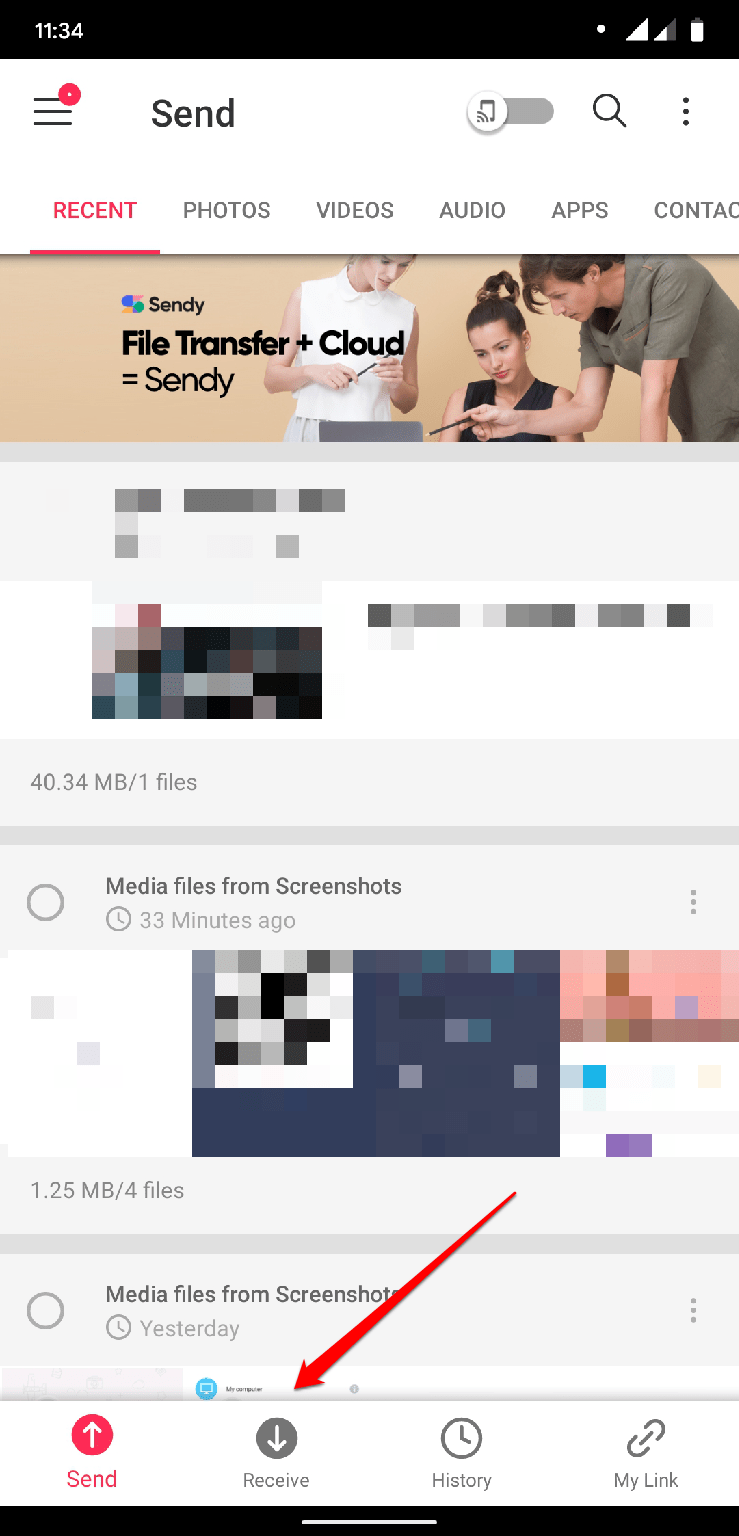
Step 8: 코드 입력 후 Receive를 탭하면 파일이 Android로 내려받아집니다.
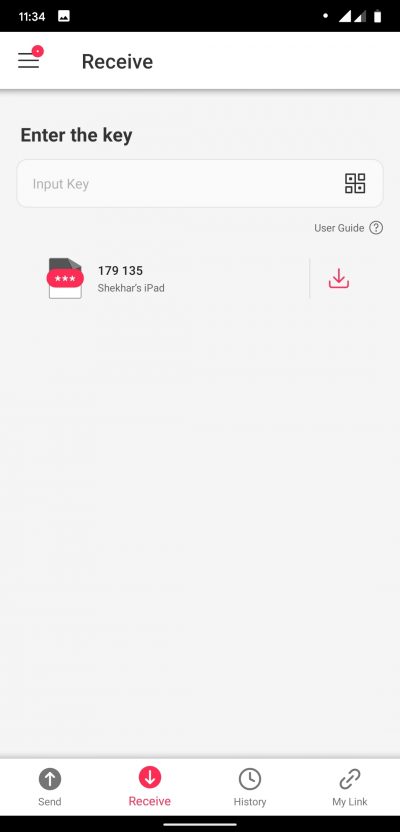
Step 9: 전송이 완료되면 기기 로컬 폴더에 저장됩니다.
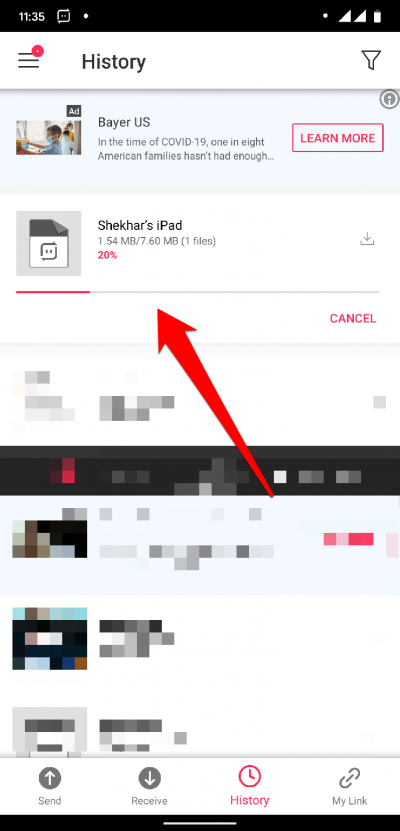
다른 유사 서비스: AirDroid(원격 관리 포함), ShareDrop
3. 클라우드 서비스 사용
인터넷 연결이 빠르고 파일을 복구·동기화할 계획이면 클라우드가 편리합니다. 장점은 백업과 접근성, 단점은 업로드/다운로드에 소요되는 시간과 데이터 사용량입니다.
- Google Drive: 무료 저장공간 15GB(계정 단위). iPad에서 업로드하고 Android에서 다운로드하면 됩니다. 문서·사진·동영상 등 형식 지원이 넓습니다.
- OneDrive: Microsoft 제공, 무료 저장공간 5GB(기본). Office 통합이 필요하면 유리합니다.
- WeTransfer: 이메일 기반 또는 링크 제공 서비스. 파일을 서버에 업로드하면 유효 기간 동안 링크로 전달됩니다. 장기간 보관용은 아님.
사용 팁: 대용량 동영상은 Wi‑Fi 상태에서만 업로드하세요. 업로드 전에 파일명이 길거나 특수문자가 있으면 간혹 호환성 문제가 생길 수 있으니 간단히 정리하는 것이 좋습니다.
4. 컴퓨터를 통한 중개(USB 전송)
가장 보편적인 방법은 PC/Mac을 중간에 두는 것입니다. 특히 대용량 파일이나 폴더 구조를 유지해야 할 때 유용합니다.
- iPad에서 Finder(또는 iTunes)를 사용해 파일을 컴퓨터로 옮깁니다.
- 컴퓨터에서 Android를 USB로 연결해 복사합니다(Windows의 경우 MTP 모드 사용).
- macOS 사용자라면 Android File Transfer 도구를 사용하세요.
장점: 안정적이고 대용량 처리에 유리합니다. 단점: 케이블과 컴퓨터 필요.
언제 이 방법들이 실패하는가
- 네트워크 차단: 회사·학교 Wi‑Fi에서 기기 간 통신을 제한하면 LAN 기반 앱이 작동하지 않습니다.
- 기기 권한 문제: iPad의 파일 접근 권한을 앱에 허용하지 않으면 전송이 차단됩니다.
- 플랫폼 제한: iOS의 일부 폴더(앱 전용 폴더)는 외부에서 직접 접근이 불가능합니다.
- 파일 형식/코덱 문제: 플레이어 호환성 때문에 전송 후 재생이 안 될 수 있습니다.
해결 팁: 네트워크 차단 시 핫스팟(기기 간 직접 Wi‑Fi)을 만들거나 USB 전송을 사용하세요. 권한 문제는 설정에서 앱의 파일·사진 접근을 허용하면 됩니다.
대안 및 고급 방법
- SMB/FTP 서버 설정: NAS나 PC에 SMB/FTP를 열어 파일을 공유합니다. 네트워크 관리자가 있는 환경에서 유용합니다.
- USB OTG(안드로이드 지원): Android 기기에 USB 드라이브를 직접 연결해 파일을 저장합니다(아이패드는 라이트닝/USB-C와 호환되는 경우에 한함).
- 이메일 첨부: 소량의 작은 파일(사진 1~2장)에는 빠른 대안입니다.
- 메시지 앱(WhatsApp, Telegram 등): 압축 또는 자동 변환이 있을 수 있으니 원본 품질이 중요하면 주의하세요.
실무용 체크리스트
일반 사용자
- 앱 설치 여부 확인(Zapya/SendAnywhere 등)
- Wi‑Fi 또는 모바일 데이터 확인
- 전송 후 수신 파일 위치 확인
고급 사용자(파워유저)
- 대용량 파일은 컴퓨터 경유 또는 클라우드 사용
- 메타데이터(사진 EXIF 등) 보존 여부 확인
- 파일명·확장자 정리
IT 관리자
- 네트워크 방화벽·포트 정책 점검
- 기업 보안 정책에 맞는 도구 사용 승인
- 민감 데이터 암호화 및 감사 로그 확보
간단한 판단 규칙(휴리스틱)
- 같은 물리적 공간, 빠른 속도 필요 → LAN 기반 앱.
- 상대가 원격에 있고 인터넷 가능 → 클라우드 또는 SendAnywhere.
- 대용량(수GB)이고 안정성 필요 → 컴퓨터 경유(USB).
- 민감한 개인정보 포함 → 암호화 가능한 서비스나 직접 케이블 전송.
테스트 케이스와 수락 기준
기본 기능 테스트
- 텍스트 파일(1KB) 전송: 10초 이내 완료.
- 사진(5MB) 전송: 품질 손실 없음.
- 비디오(1GB) 전송: 전송 실패 없이 저장 위치 확인.
오류·경계 테스트
- 네트워크 단절 중 재시도 동작 확인.
- 동일한 파일을 중복 전송했을 때 충돌 처리 방식 확인.
수락 기준
- 파일 무결성: 전송 후 해시(또는 눈으로 확인)로 원본과 동일함을 보장.
- 사용자 경험: 3단계 이내로 전송을 시작할 수 있을 것.
보안 및 개인정보 주의사항
- 공용 Wi‑Fi에서 전송 시 암호화되지 않은 프로토콜은 피하세요. 가능하면 HTTPS/앱 내 암호화를 제공하는 서비스를 사용합니다.
- 민감한 문서는 암호화(zip·패스워드) 또는 암호화된 클라우드 폴더를 이용하세요.
- GDPR/개인정보 규제 환경에서는 사용자 동의 및 저장 기간 정책을 확인하세요. 클라우드 업로드는 제3자 서버에 데이터가 저장되므로 정책 검토가 필요합니다.
중요: 무료 전송 서비스는 파일을 임시 서버에 저장할 수 있습니다. 삭제 정책과 보관 기간을 서비스에서 반드시 확인하세요.
호환성·마이그레이션 팁
- iPad(iOS)에서 보관된 앱 전용 파일은 앱 내 ‘공유’ 기능을 이용해 파일을 추출해야 합니다.
- 사진 라이브러리의 원본(HEIC) 형식을 Android에서 바로 열 수 없는 경우 JPEG로 변환하거나 Android에서 HEIC를 지원하는 앱을 사용하세요.
- 파일명에 특수문자(슬래시, 콜론 등)를 피하면 플랫폼 간 충돌을 줄일 수 있습니다.
사실 상자
- Google Drive 무료 저장공간: 15GB(계정 단위).
- OneDrive 기본 무료 저장공간: 5GB.
- LAN 전송은 동일 네트워크에서 가장 빠름. 클라우드는 네트워크 품질에 따라 속도 편차가 큼.
소셜 미리보기 및 발표문
소셜 제목(OG): iPad ↔ Android 파일 전송 가이드 소셜 설명(OG): Zapya, SendAnywhere, Google Drive 등 실용적인 방법과 보안 팁을 한 문서에서 정리했습니다.
짧은 발표문(100–200단어): 이 가이드는 iPad와 Android 기기 간 파일을 쉽고 안전하게 전송하는 방법을 정리합니다. Zapya나 Xender 같은 LAN 기반 앱으로 빠른 직접 전송을 할 수 있고, SendAnywhere는 6자리 코드로 상황에 따라 간편히 공유할 수 있습니다. Google Drive나 OneDrive는 백업이 필요할 때 유용하며, 대용량 파일은 컴퓨터를 경유한 USB 전송이 안정적입니다. 각 방법의 장단점과 실패 사례, 보안 주의사항, 실무 체크리스트까지 포함되어 있어 초보자도 단계별로 따라 할 수 있습니다.
끝으로 요약
- 상황에 맞는 도구를 고르면 iPad↔Android 전송은 더 이상 큰 문제가 아닙니다.
- 속도·보안·편의성의 균형을 고려해 LAN 기반, 반로컬, 클라우드, 또는 케이블 중에서 선택하세요.
중요: 파일 전송 전 항상 수신 기기에서 저장 위치와 권한을 확인하세요. 만약 궁금한 점이나 특정 파일 형식 전송에 문제가 있다면 아래 댓글로 남겨 주세요. 즐거운 전송 되세요!



